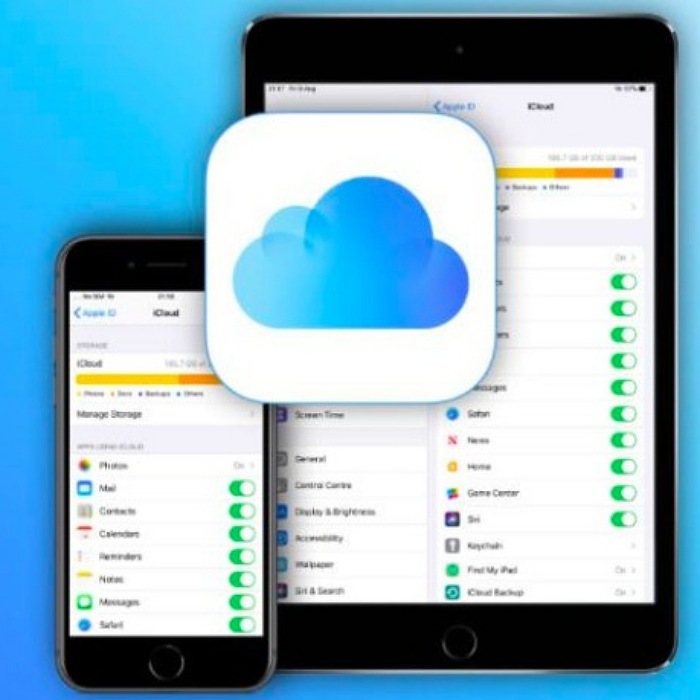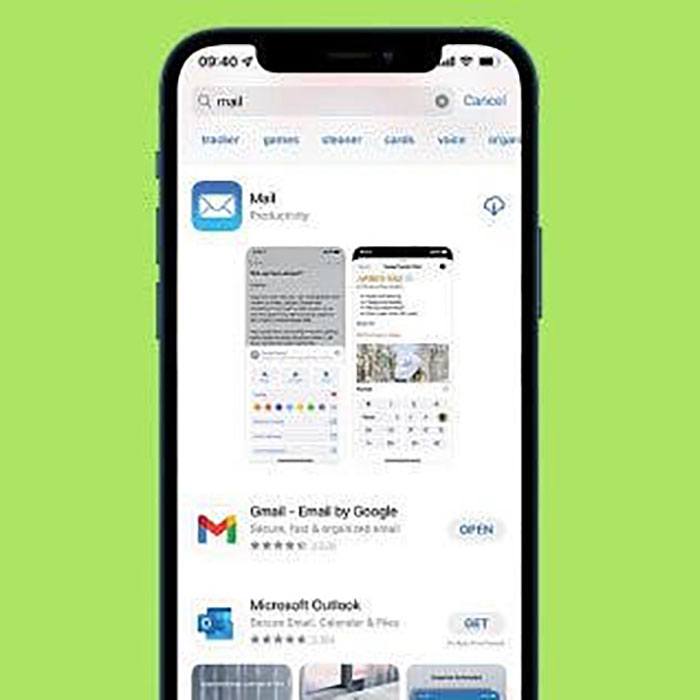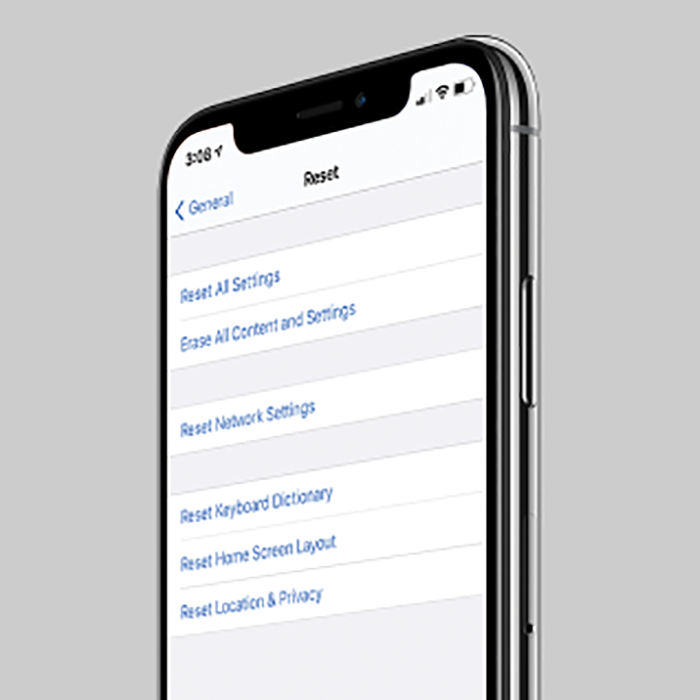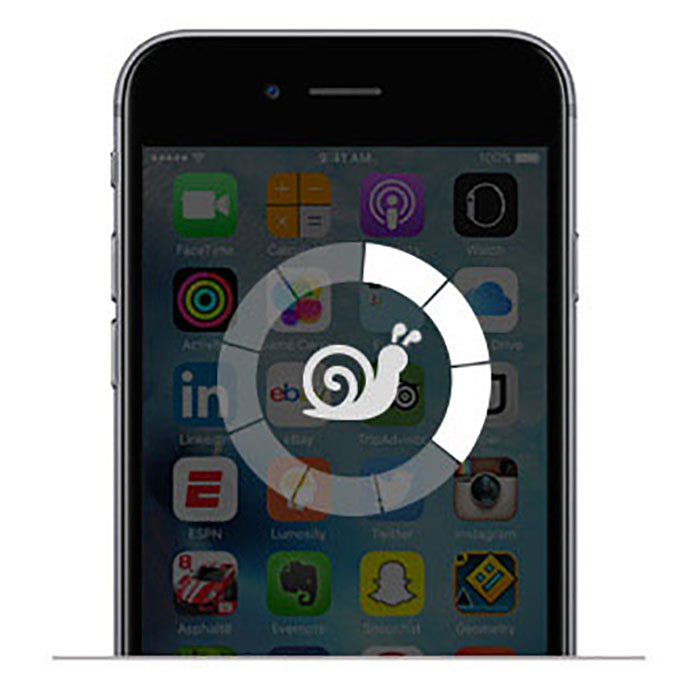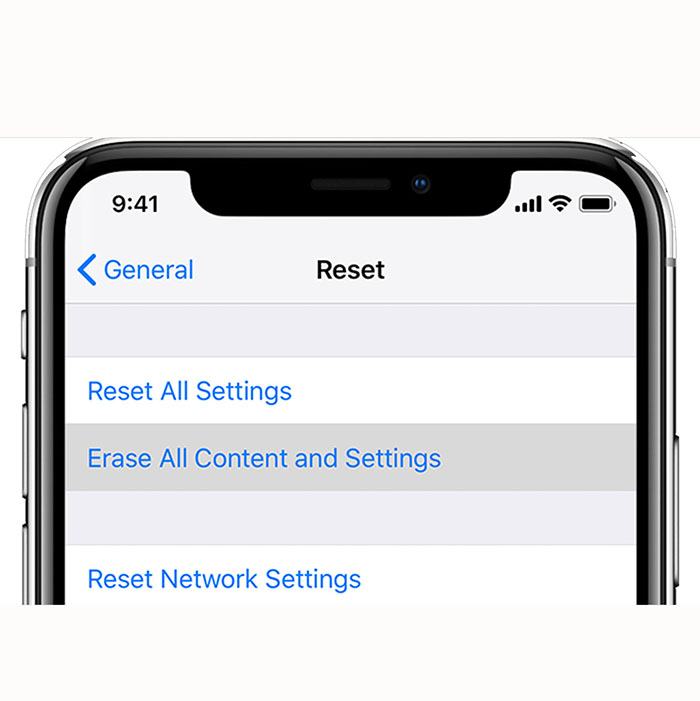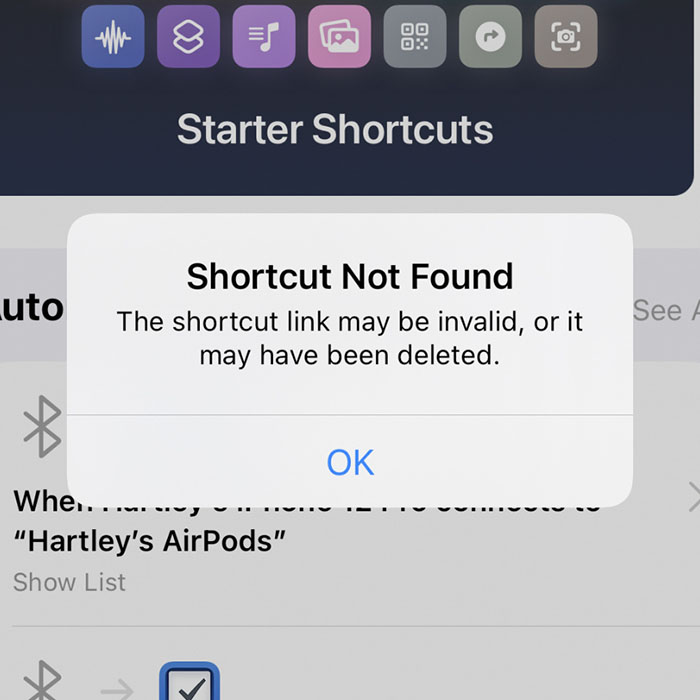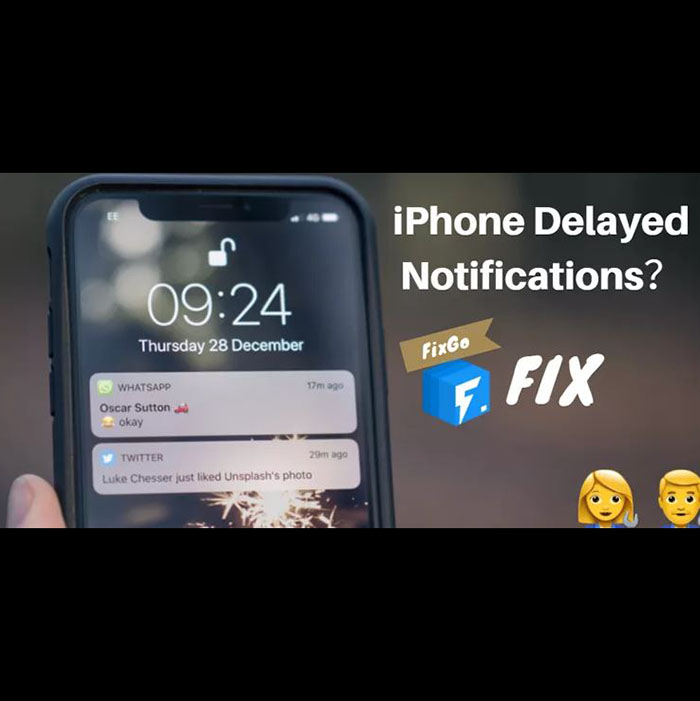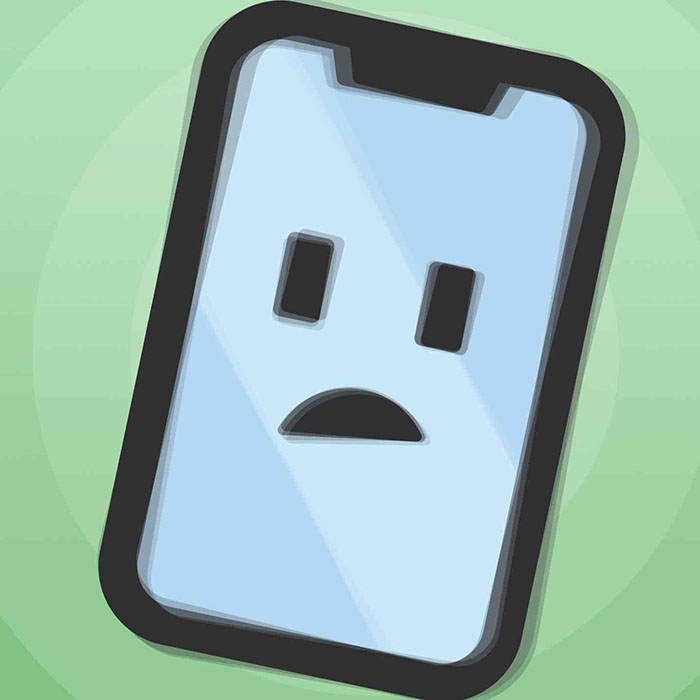روش هایی برای رفع مشکلات همگام سازی iCloud در iPhone، iPad و Mac
وقتی نوبت به ارائه همگامسازی ایمن و قابل اعتماد در iDevices میرسد، iCloud بهترین در تجارت است. میتوانید بهطور یکپارچه از یک iDevice به دستگاه دیگر بدون گم شدن در انتقال حرکت کنید. اما این بدان معنا نیست که iCloud بدون نقص نیست. اخیراً تعداد زیادی از کاربران آیفون، آیپد و مک مشکلات همگامسازی iCloud را در پلتفرمهای مختلف برجسته کردهاند. اگر شما نیز با رفع مشکلات همگام سازی iCloud در دستگاههای خود مواجه شدهاید یا با آن مواجه هستید، در اینجا نکاتی وجود دارد که میتوانید آنها را مانند یک حرفهای برطرف کنید.
پیش نیازهای همگام سازی iCloud
قبل از شروع کار با راهحلها، ابتدا همه الزامات ضروری را بررسی میکنیم. در بیشتر موارد، میتوانید مشکل همگامسازی iCloud را در iPhone، iPad و Mac خود با رعایت اصول اولیه عیبیابی کنید. بنابراین، درست است که آنها را فوراً از سر راه دور کنیم.
مطمئن شوید که iCloud Drive را روی همه دستگاههایی که از همان Apple ID استفاده میکنند، فعال کردهاید. (برنامه تنظیمات > آواتار شما > iCloud > iCloud Drive).
مطمئن شوید که از یک حساب Apple ID/iCloud در همه iDevices خود استفاده می کنید.
مطمئن شوید که به iCloud Drive اجازه استفاده از داده های تلفن همراه را می دهید تا داده های شما حتی زمانی که دستگاه به Wi-Fi متصل نیست به همگام سازی ادامه دهد.
اطمینان حاصل کنید که حساب iCloud شما فضای ذخیرهسازی کافی دارد.
به خاطر داشته باشید که اپل هنگام ثبت نام برای Apple ID فقط 5G فضای ابری رایگان ارائه می دهد. بنابراین، مطمئن شوید که حساب iCloud شما دارای فضای ذخیرهسازی در دسترس است تا دادههای همگامسازی شده را در خود جای دهد.
توجه داشته باشید، در هند، iCloud در حال حاضر 75 روپیه در ماه برای 50 گیگابایت، 219 روپیه در ماه برای 200 گیگابایت و 749 روپیه در ماه برای 2 ترابایت فضای ذخیره سازی هزینه دارد.
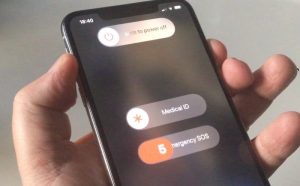
مشکلات همگام سازی iCloud: iDevice خود را مجددا راه اندازی کنید
اگر iCloud حتی پس از انجام تمام الزامات ذکر شده در بالا همگامسازی نشد، همه دستگاههای خود را مجدداً راهاندازی کنید. بسیاری از اوقات تنها کاری که برای خلاص شدن از شر یک مشکل رایج iOS یا macOS نیاز دارید، راه اندازی مجدد دستگاه های خود است. پس از راهاندازی مجدد دستگاه، مدتی صبر کنید تا ببینید آیا دادهها همگامسازی شدهاند یا خیر. اگر داشته باشد، به احتمال زیاد از شر مشکل خلاص شده اید.
iDevice خود را برای iCloud SyncingCredit: AppleInsider راه اندازی مجدد کنید
از Apple ID خارج شوید و دوباره وارد شوید
اگر هنوز مشکلات همگامسازی iCloud را در دستگاه iOS یا macOS خود حل نکردهاید، از Apple ID خود خارج شده و دوباره وارد شوید.
در iPhone و iPad: به برنامه تنظیمات > نمایه شما > خروج از سیستم بروید.
در مک: به System Preferences بروید و روی Apple ID کلیک کنید. پس از آن روی Overview کلیک کرده و Sign Out را بزنید.
بخوانید – نحوه بازیابی پیام های متنی حذف شده در آیفون و آیپد
اکنون دستگاه خود را مجددا راه اندازی کنید، به تنظیمات بروید و دوباره وارد حساب iCloud خود شوید. مطمئن شوید که از یک حساب در همه جا استفاده می کنید.
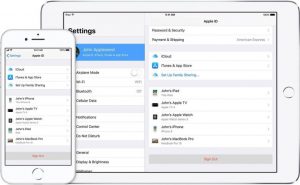
به روز رسانی نرم افزار برای مشکلات همگام سازی iCloud
اگر با وجود انجام همه این کارها، همگام سازی iCloud همچنان دردناک است، مشکل می تواند به دلیل نرم افزار قدیمی باشد. آره درست فهمیدی نرم افزار قدیمی به دلیل ایجاد بسیاری از مسائل آزاردهنده شناخته شده است. بنابراین، اگر برای مدت طولانی دستگاه خود را بهروزرسانی نکردهاید، شیطان میتواند درست در آنجا باشد. بنابراین، بهروزرسانی نرمافزار در همه دستگاههایتان ممکن است به شما در حل مشکل کمک کند.
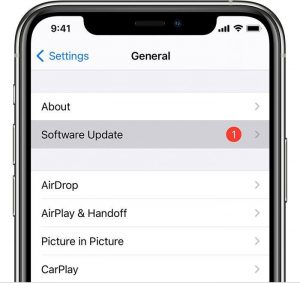
به روز رسانی نرم افزار iCloud Syncing
در iPhone و iPad: به برنامه Settings > General > Software Update بروید. اکنون آخرین نسخه iOS یا iPadOS را دانلود و نصب کنید.
در مک: ناهار تنظیمات سیستم را انتخاب کنید و سپس روی Software Update کلیک کنید. اکنون، آخرین نسخه macOS را در دستگاه خود دانلود کنید.
پس از اینکه دستگاه شما به آخرین نسخه iOS/iPadOS یا macOS بهروزرسانی شد، بررسی کنید که آیا iCloud به درستی همگامسازی را آغاز کرده است یا خیر.
تقریباً همین است! بنابراین، اینها راه حل های قابل اعتمادی برای رفع مشکلات همگام سازی iCloud در iPhone، iPad و Mac هستند. امیدواریم که بر مشکلات مربوط به iCloud در دستگاه های خود غلبه کرده باشید.